Φαίνεται ότι σχεδόν όλοι είναι στο Facebookαυτές τις μέρες. Το κοινωνικό δίκτυο είναι σχεδόν πανταχού παρόν, όπου και αν βρίσκεστε στον κόσμο. Σήμερα θα μιλήσουμε για την εγκατάσταση ενός πρόσθετου στο σύστημα Kodi, έτσι ώστε να μπορείτε δείτε το Facebook στο Kodi.

Το Kodi είναι ένα μεγάλο λογισμικό για προβολήμέσα στο σκληρό σας δίσκο και κάνει ένα πρακτικό κέντρο μέσων για το σαλόνι σας ή για άλλο κοινόχρηστο χώρο. Αλλά μπορείτε να κάνετε το Kodi ακόμα πιο χρήσιμο με την εγκατάσταση προσθέτων που αυξάνουν τη λειτουργικότητά του. Μπορείτε να βρείτε add-ons για σχεδόν οτιδήποτε, από streaming media σε παιχνίδια. Και τώρα μπορείτε να περιηγηθείτε στις πληροφορίες του Facebook σας στο μηχάνημα Kodi χρησιμοποιώντας το πρόσθετο Facebook Media. Δυστυχώς, δεν υπάρχει τρόπος να χρησιμοποιήσετε τις πιο σύνθετες λειτουργίες του Facebook όπως μηνύματα ή συμβάντα στο σύστημα Kodi. Αλλά μπορείτε να χρησιμοποιήσετε το πρόγραμμα περιήγησης Facebook Media για να δείτε φωτογραφίες και βίντεο στο Facebook, καθώς και να δείτε τη λίστα των φίλων σας. Διαβάστε παρακάτω για περισσότερες πληροφορίες σχετικά με τον τρόπο εγκατάστασης και χρήσης του Προσθήκη στο Facebook για το Kodi.
Πώς να αποκτήσετε ένα ΔΩΡΕΑΝ VPN για 30 ημέρες
Εάν χρειάζεστε ένα VPN για λίγο, όταν ταξιδεύετε για παράδειγμα, μπορείτε να πάρετε το κορυφαίο VPN μας δωρεάν. Το ExpressVPN περιλαμβάνει εγγύηση επιστροφής χρημάτων 30 ημερών. Θα πρέπει να πληρώσετε για τη συνδρομή, αυτό είναι γεγονός, αλλά το επιτρέπει πλήρη πρόσβαση για 30 ημέρες και στη συνέχεια να ακυρώσετε για πλήρη επιστροφή χρημάτων. Η πολιτική τους για την ακύρωση των ερωτήσεων δεν ανταποκρίνεται στο όνομά τους.
Θα πρέπει να εξετάσετε το ενδεχόμενο να αποκτήσετε ένα VPN για το Kodi
Όπως ίσως γνωρίζετε, το ίδιο το λογισμικό Kodi είναιελεύθερη, ανοικτή πηγή και πλήρως νόμιμη προς χρήση. Ωστόσο, αν πρόκειται να ξεκινήσετε την εγκατάσταση πρόσθετων, τότε πρέπει να είστε προσεκτικοί. Ορισμένα πρόσθετα δεν υποστηρίζονται επίσημα από το Kodi και δημιουργούνται από τρίτους προγραμματιστές. Αυτό σημαίνει ότι μερικές φορές αυτά τα πρόσθετα ενδέχεται να σας επιτρέπουν να έχετε πρόσβαση στο περιεχόμενο που προστατεύεται από πνευματικά δικαιώματα. Δυστυχώς, αν έχετε πρόσβαση στο υλικό που προστατεύεται από πνευματικά δικαιώματα μέσω μιας ασφαλούς σύνδεσης στο Διαδίκτυο, ακόμη και τυχαία, θα μπορούσατε να ευθύνεστε για πρόστιμο από τον κάτοχο των πνευματικών δικαιωμάτων ή για δίωξη από την επιβολή του νόμου.
Για να είστε ασφαλείς, χρειάζεστε ένα VPN. Ένα Εικονικό Ιδιωτικό Δίκτυο λειτουργεί με την κρυπτογράφηση όλων των δεδομένων που αφήνει το μηχάνημά σας πάνω από τη σύνδεσή σας στο Internet και στη συνέχεια τη δρομολόγηση αυτών των κρυπτογραφημένων δεδομένων σε έναν από τους διακομιστές του παροχέα VPN, όπου αποκρυπτογραφείται και αποστέλλεται στην πορεία του. Μόλις έχετε ένα VPN στη θέση του, το μόνο που χρειάζεται να κάνετε είναι να ρυθμίσετε το λογισμικό που εκτελείται και στη συνέχεια μπορείτε να περιηγηθείτε στο Διαδίκτυο ως συνήθως. Αλλά αν κάποιος προσπαθεί να ελέγξει τη χρήση του διαδικτύου σας - ακόμα και ο ISP σας - δεν θα μπορέσει να δει ποιοι ιστότοποι επισκέφθηκαν ή ποιο περιεχόμενο μπορεί να έχετε αποκτήσει πρόσβαση.
Αλλά πώς ξέρετε ποιος πάροχος VPN θα επιλέξει; Αυτοί είναι οι παράγοντες που θεωρούμε πιο σημαντικοί: γρήγορη ταχύτητα σύνδεσης, διαθέσιμο λογισμικό για πολλαπλά λειτουργικά συστήματα, μη καταγραφή και πολλοί διακομιστές σε πολλές χώρες.
Συστήνουμε IPvanish
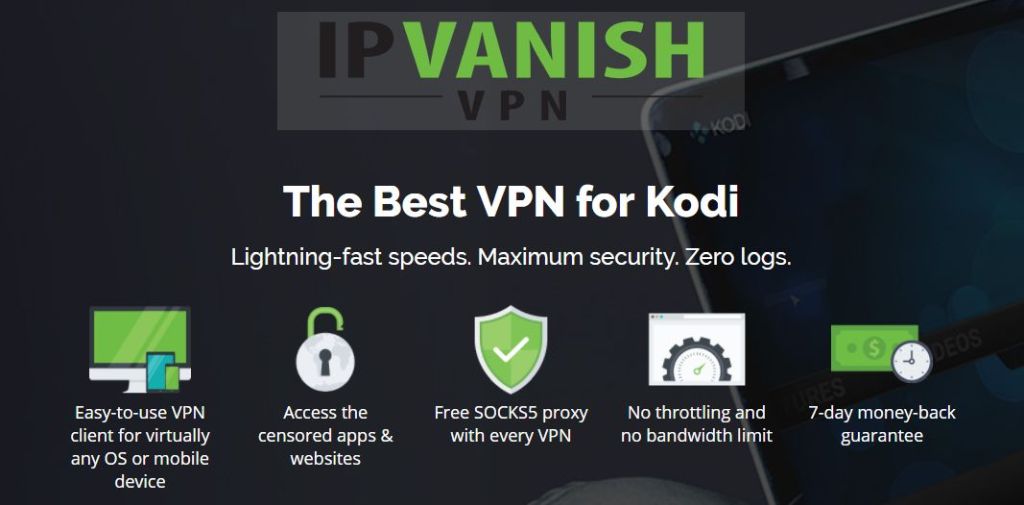
Συνιστούμε IPVanish για χρήση με το Kodi. Η υπηρεσία αυτή προσφέρει ταχύτατη ταχύτητα σύνδεσης, πάνω από 850 διακομιστές σε περισσότερες από 60 χώρες, αυστηρή πολιτική μη καταγραφής, ισχυρή κρυπτογράφηση 256-AES και λογισμικό διαθέσιμο για PC, Mac, Android και iOS.
Η IPVanish προσφέρει εγγύηση επιστροφής χρημάτων 7 ημερών, πράγμα που σημαίνει ότι έχετε μια εβδομάδα για να τη δοκιμάσετε χωρίς κινδύνους. Παρακαλούμε να σημειώσετε ότι Οι εθισμένοι αναγνώστες συμβουλών μπορούν να σώσουν ένα τεράστιο 60% εδώ στο ετήσιο σχέδιο IPVanish, λαμβάνοντας τη μηνιαία τιμή κάτω μόνο σε $ 4,87 / mo.














Σχόλια